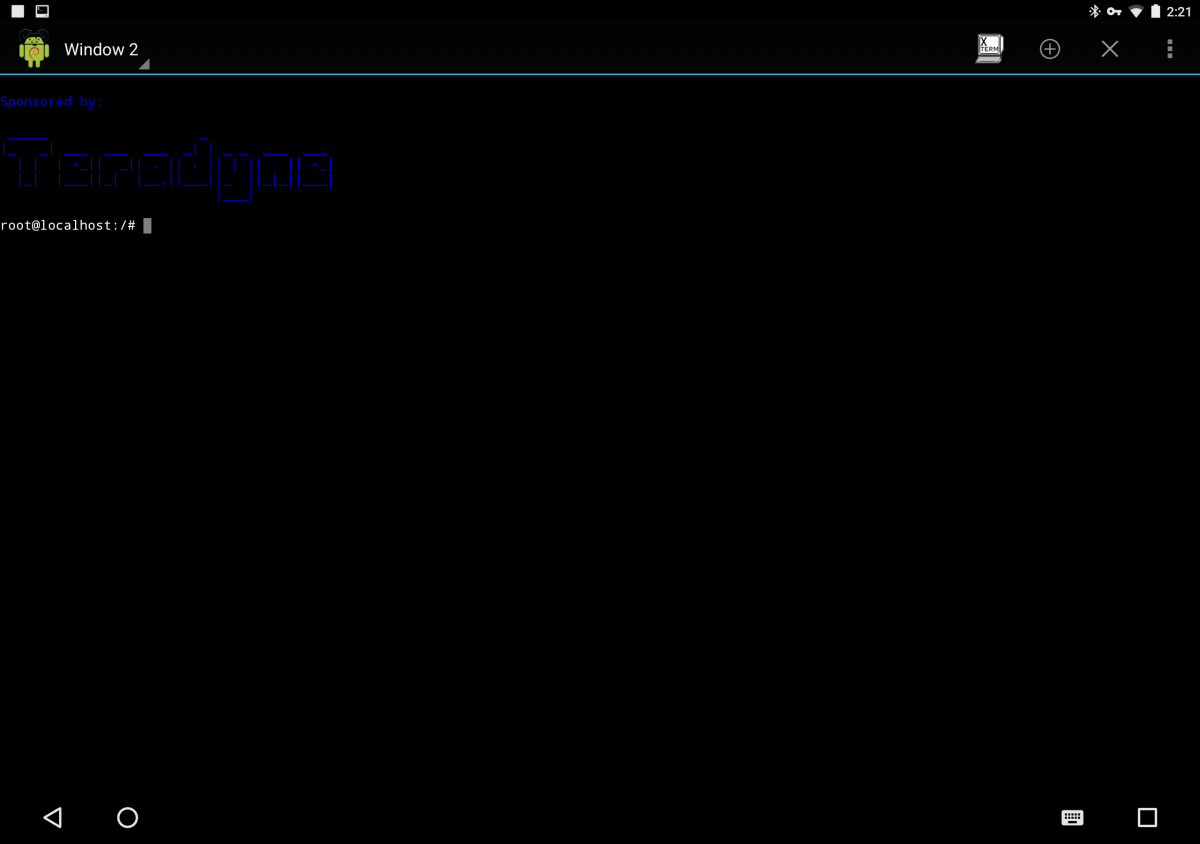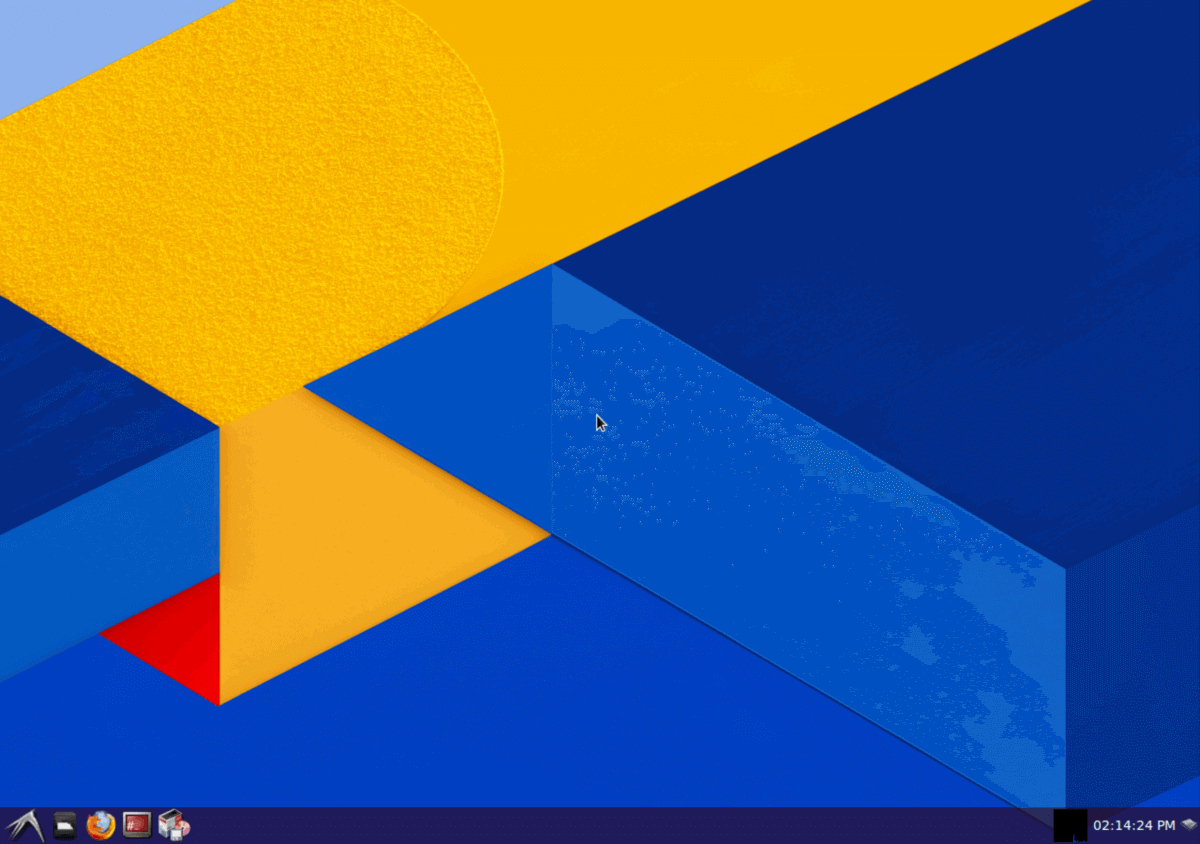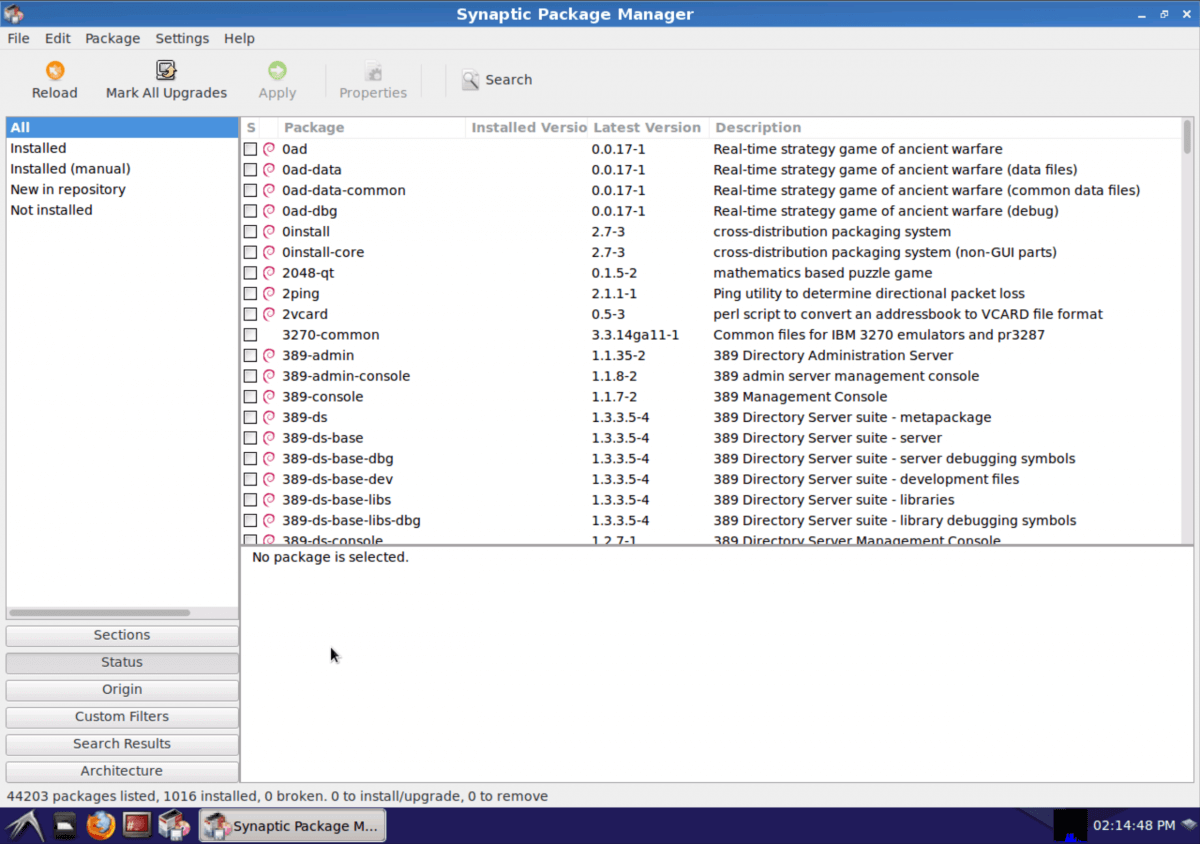- How to Install and Run a GNU/Linux OS on Your Android Device
- GNU/Linux Setup on Android
- How To Install GNU/Linux on Android Device
- Installing Linux Applications on Android
- Как запустить Linux на устройствах Android
- Подождите, разве Android уже не Linux?
- Зачем устанавливать Linux на устройство Android?
- Может ли мой телефон или планшет работать под управлением Linux?
- Как установить Linux на Android без Root
- Как запустить Linux на Android с Debian NoRoot
- Получить Linux на Android с UserLAnd
- AndroNix устанавливает Linux на Android
- Еще 3 способа запустить Linux на Android без Root
- Как установить Linux на Android с Root
- Как установить Linux на root устройство Android
How to Install and Run a GNU/Linux OS on Your Android Device
Installing a GNU/Linux environment on your android device can enhance and increase its productivity. Although the Android OS runs on the same Kernel as GNU/Linux, the two Operating systems run on different programs.
A common caveat of android apps is that they are sometimes more limited when compared to desktop apps for example, and one way to get around that is installing a GNU/Linux environment, which can be applicable on rooted or non-rooted devices. This guide assumes a non-rooted device is being used.
GNU/Linux Setup on Android
To Set up a GNU/Linux environment you will need to download GNURoot Debian and Xserver XSDL followed by applicable Linux commands to complete the process.
GNURoot allows you to create a Linux environment within a host OS. Normally you would need Linux’s “Chroot” functionality to do this however, GNURoot uses “proot” a software that allows you to achieve the same function without proot privileges.
The purpose of Xserver XSDL, is to provide an application that GNURoot connects to. An X server is needed to run software that is heavy on graphics.
Xserver XDSL provides options for customizing things like display resolution.
How To Install GNU/Linux on Android Device
1. Search and Install GNURoot Debian and Xserver XSDL from the Playstore.
2. After the download is completed run GNURoot Debian, however watch-out for a “root” shell, which is a fake root shell running in Andriod application sandbox, so ignore it.
3. To ensure you have the most recent upgrades run “apt-get update and apt-get upgrade”. You will need Apt-get to install software in a Debian/Ubunu Linux environment.
$ sudo apt-get update $ sudo apt-get upgrade
4. The next step is to install a graphical environment. You can do this by running “apt-get install lxde” for the environment with all the tools, alternatively you can run “apt-get install lxde-core” for just the desktop environment.
$ sudo apt-get install lxde $ sudo apt-get install lxde-core
5. What is left now is a way to provide access to the terminal when in a graphical environment, a software called XTerm is used for this.
Finally you will need Synaptic Package Manager as a front-end to apt-get drivers for audio play back with Pulseaudio.
$ sudo apt-get install xterm synaptic pulseaudio
6. As a final step start xServer XSDL and download all fonts then go back to GNURoot to run these commands:
$ sudo export DISPLAY=:0 PULSE_SERVER=tcp:127.0.0.1:4712 $ sudo startlxde &
After this, revert back to XServer XSDL and wait for the LXDE desktop.
Installing Linux Applications on Android
Now that you have Debian Linux on your Android device you will need apps to enjoy it fully. To access the large repository of Linux apps use the Synaptic Package Manager previously installed.
Access Run from the start menu and type in “synaptic”. Press the search button when the Synaptic Package Manager opens and key in the name of the app you are looking for then mark it for installation.
With your apps installed, you are finally good to go! Remember however, that because this is a Linux environment running within Android, it will not run as seamlessly as you would expect from the whole Linux package, some apps may not run at all. Also, android apps do not necessarily work differently within a Linux environment so don’t expect more than the usually from your android apps either.
It is also important to remember that some games will not work especially those requiring hardware acceleration But all in all, most apps and simple games will work just fine!
We hope you find this guide easy to follow, let us know if you have any comments, tips or suggestions or simply to let us know you successfully installed Linux on your Android device with these guidelines!
Как запустить Linux на устройствах Android
Хотите запустить Linux на Android? Вот методы как для рутованных, так и для unrooted устройств, чтобы запустить рабочий стол Linux на вашем телефоне.
Если вы читаете это, вы, вероятно, использовали Linux раньше и знаете, что он работает практически на любом оборудовании. Между тем, у вас есть телефон в кармане, и вы знаете, что он универсален. Итак, может ли ваш телефон Android запускать Linux?
Да, может. Вот что вам нужно знать о запуске Linux на вашем смартфоне или планшете Android.
Подождите, разве Android уже не Linux?
Android построен на ядре Linux, программном стеке, который взаимодействует с оборудованием устройства. Это в основном позволяет операционной системе взаимодействовать с устройством—будь то ПК, смартфон или другое оборудование.
Операционная система Linux действительно должна называться GNU/Linux. Но со временем слово «Linux» стало взаимозаменяемо описывать ядро, а также различные операционные системы. К ним относятся Arch Linux, Ubuntu, Gentoo и многие другие.
Таким образом, хотя Android использует ядро Linux, он не предлагает среду рабочего стола. Это то, о чем думает большинство людей, рассматривая способы установки Linux для Android.
Зачем устанавливать Linux на устройство Android?
Так почему же вы хотите, чтобы среда рабочего стола Linux была установлена на вашем телефоне или планшете Android?
Возможно, вы захотите запустить приложение, которое недоступно на Android. Но в большинстве случаев вы просто захотите получить доступ к какой-то среде рабочего стола. Возможно, у вас есть запасной планшет Android, который вы хотите оживить, и установка Linux на него-хороший способ сделать это.
Текущие устройства Android имеют идеальное оборудование для ПК, и установка Linux-отличный способ включить это.
Конечно, вы можете обнаружить, что задачи, которые вы хотите выполнить в Linux, также работают в Android. Единственным препятствием, сдерживающим вас, может быть одновременная многозадачность приложений Android. К счастью, это функция, которую поддерживают многие современные устройства Android в последних версиях ОС.
Запустить Linux на телефоне или планшете Android непросто. Если вы ищете улучшенную многозадачность, попробуйте вместо этого перейти на последнюю версию Android.
Может ли мой телефон или планшет работать под управлением Linux?
Чтобы запустить Linux на Android, у вас есть несколько вариантов. То, что вы должны использовать, определяется тем,рутировано ли ваше устройство Android или нет.
Почти во всех случаях ваш телефон, планшет или даже Android TV box могут работать в среде рабочего стола Linux. Вы также можете установить инструмент командной строки Linux на Android. Не имеет значения, рутирован ли ваш телефон (разблокирован, Android-эквивалент джейлбрейка) или нет.
Доступны следующие варианты установки Linux на планшет или телефон Android:
Использование Linux Deploy
Установите Kali Linux для тестирования на проникновение
Несколько других методов мы также рассмотрим .
Как установить Linux на Android без Root
Во-первых, мы рассмотрим три способа установки Linux на ваш телефон или планшет Android .
Как запустить Linux на Android с Debian NoRoot
Лучший способ запустить Linux на вашем телефоне с минимальной суетой-это Debian Noroot. Для этого вам понадобится Android 4.1 или более поздняя версия.
Преимущество Debian Noroot заключается в том, что он установит Debian Buster на ваш телефон в режиме совместимости. Это позволяет запускать приложения Debian без необходимости root Android. Учитывая, насколько сложным может быть получение root для некоторых устройств, это может быть одним из лучших комбо Linux Android, которые вы получите.
Производительность с Debian Noroot невелика, но ее можно использовать. Для достижения наилучших результатов при установке Linux для Android сначала рассмотрите возможность получение root устройства.
Получить Linux на Android с UserLAnd
Альтернатива Debian Noroot, UserLAnd-это приложение для Android из Play Store, которое предлагает выбор дистрибутивов. В дополнение к Alpine, Arch, Debian, Kali и Ubuntu этот инструмент позволяет устанавливать приложения.
Вы можете установить такие инструменты, как GIMP, Firefox и LibreOffice, прежде чем устанавливать Linux на Android. Просто запустите приложение, согласитесь с разрешениями и выберите дистрибутив для установки. Существует выбор просмотра установленной версии Linux через SSH (командная строка) или с помощью приложения VNC (для рабочего стола).
Он удивительно прост в настройке и использовании. Таким образом, если вы ищете решение для запуска Linux на Android, попробуйте это.
AndroNix устанавливает Linux на Android
Доставка с восемью дистрибутивами, этот полезный инструмент также предлагает модифицированные версии некоторых операционных систем Linux для повышения производительности. Стандартными восемью дистрибутивами являются:
Из них Ubuntu XFCE, Debian XFCE, Ubuntu KDE и Manjaro XFCE имеют модифицированные версии, доступные для устройств Android с чипсетами ARMv8 и более поздними версиями. Эти модифицированные версии оптимизированы для работы на вашем смартфоне, и моды позволят вам наслаждаться Linux в полной мере, особенно Ubuntu на Android.
Чтобы установить операционную систему Linux на Android с Andronix, просто нажмите нужный дистрибутив, а затем нажмите Установить . Вам нужно будет выполнить шаги, чтобы скопировать команду в окно терминала Termux, а также выбрать среду рабочего стола.
Вам понадобится VNC для использования выбранного рабочего стола Linux.
Andronix бесплатен, но имеет премиум-обновление, которое удаляет рекламу и вводит дополнительные (не жизненно важные) функции. Это включает поддержку автономной загрузки операционных систем.
Еще 3 способа запустить Linux на Android без Root
Хотя мы рассмотрели несколько хороших вариантов запуска Linux на вашем устройстве Android, доступны и другие методы:
- DeX: Если у вас есть современное устройство Samsung, у вас есть возможность переключить оборудование в режим рабочего стола с помощью DeX. Хотя это не совсем операционная система Linux, это среда рабочего стола с ядром Linux.
- Удаленный рабочий стол в системе под управлением Linux, используя приложение Splashtop.
- Termux: Эта автономная среда Linux, основанная на командной строке, позволяет запускать приложения Linux на Android. Таким образом, это буквально Linux на Android!
Как установить Linux на Android с Root
Для пользователей root или тех, кто хочет потратить время на взлом своего устройства Android, установка Linux проще и быстрее.
Как установить Linux на root устройство Android
Если у вас есть root устройство, вы можете установить различные версии Linux на Android с помощью инструмента развертывания Linux. Лучше всего это сделать, сначала подключив телефон к сети Wi-Fi.
Начните с установки BusyBox, который предоставляет некоторые расширенные возможности root. Затем установите Linux Deploy. При первом запуске нажмите Пуск , чтобы убедиться, что права root включены, затем нажмите Настройки в правом нижнем углу.
Используйте отображаемое меню параметров, чтобы выбрать нужный дистрибутив . Debian, Ubuntu, Gentoo, Fedora и многие другие доступны для установки. Мы использовали Arch Linux.